Ak chcete vo Adobe Illustratore kresliť voľne rukou, existujú rôzne nástroje, ktoré vám môžu pomôcť. V tejto príručke sa naučíte, ako tieto nástroje efektívne využívať na realizáciu svojich kreatívnych nápadov. Bez ohľadu na to, či chcete vytvoriť jednoduché tvary alebo komplexné kresby, táto príručka vás prevedie najdôležitejšími funkciami a nastaveniami, ktoré treba brať do úvahy.
Najdôležitejšie poznatky
- Pre voľné kreslenie v Illustratore existujú rôzne nástroje: kapkový štetec, farbička a tvarovací nástroj.
- Môžete prispôsobiť hrúbku čiarky, hladkosti a ďalšie vlastnosti špičky nástroja na dosiahnutie zaujímavých efektov.
- Taktiež je možné neskôr meniť farby a upravovať čiary, aby ste dosiahli požadovaný výsledok.
Krok za krokom
Začnime s rôznymi štetcmi v Illustratore.
Na použitie kapkového štetca kliknite na skupinu štetcov na ľavej strane. Vyberte kapkový štetec a začnite kresliť. Uvidíte, že vaša kresba sa automaticky vektorizuje.
Ak ťaháte čiaru, automaticky sa premení na vektorový formát, čo vám dáva veľa voľnosti pri kreslení. Vašu kresbu môžete kedykoľvek odstrániť pomocou funkcie Späť, ak sa vám niečo nepáči.
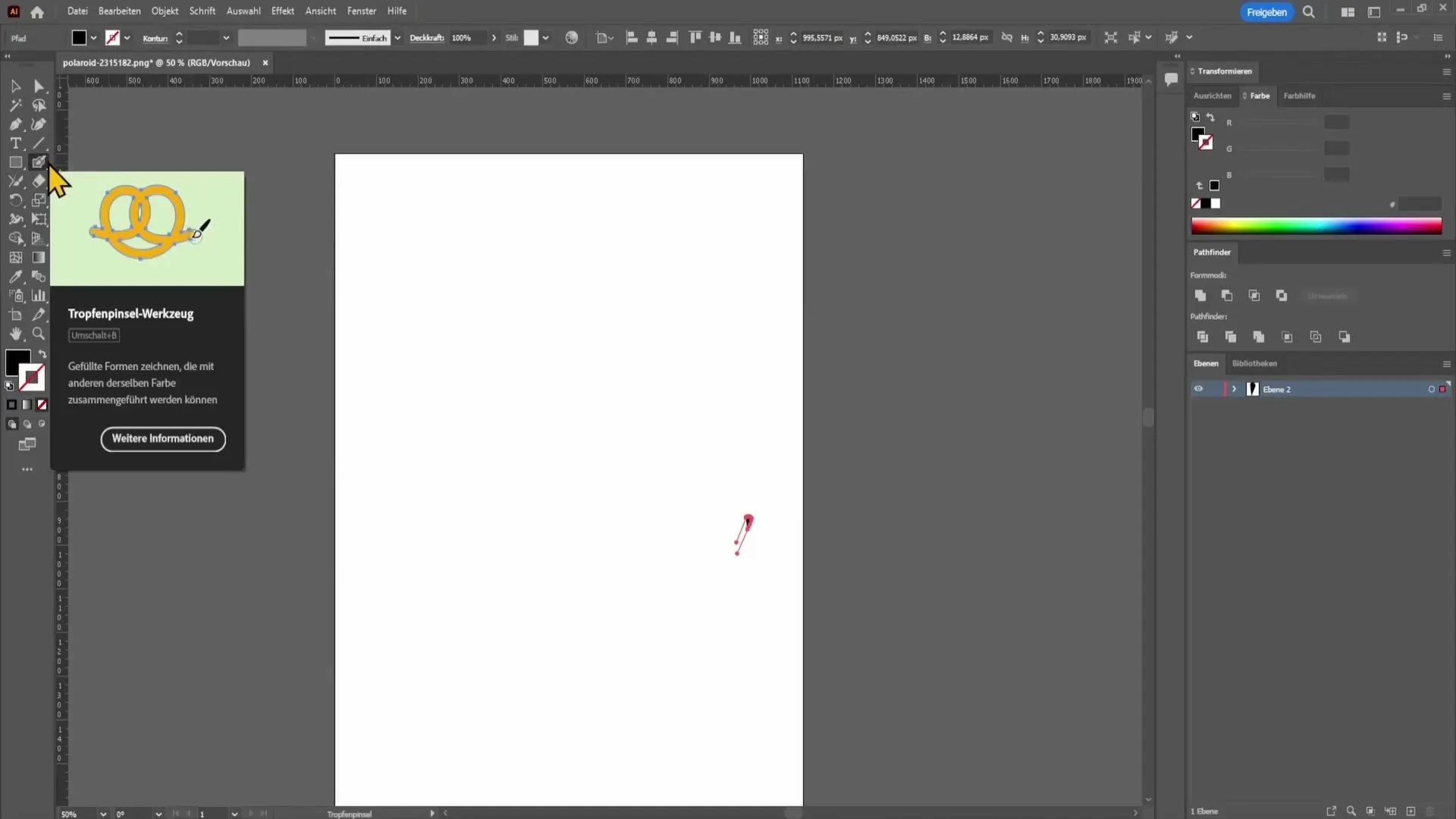
Nástroj štetec vám ponúka možnosť vykonať mnoho nastavení. Napríklad môžete určiť hladkosť vášho ťahu. Vysoká hladkosť znižuje kmitanie a zabezpečuje, že váš ťah vyzerá čistejšie. Posunutím posuvníka úplne doľava uvidíte, koľko pohybu je zostáva vo vašej kresbe.
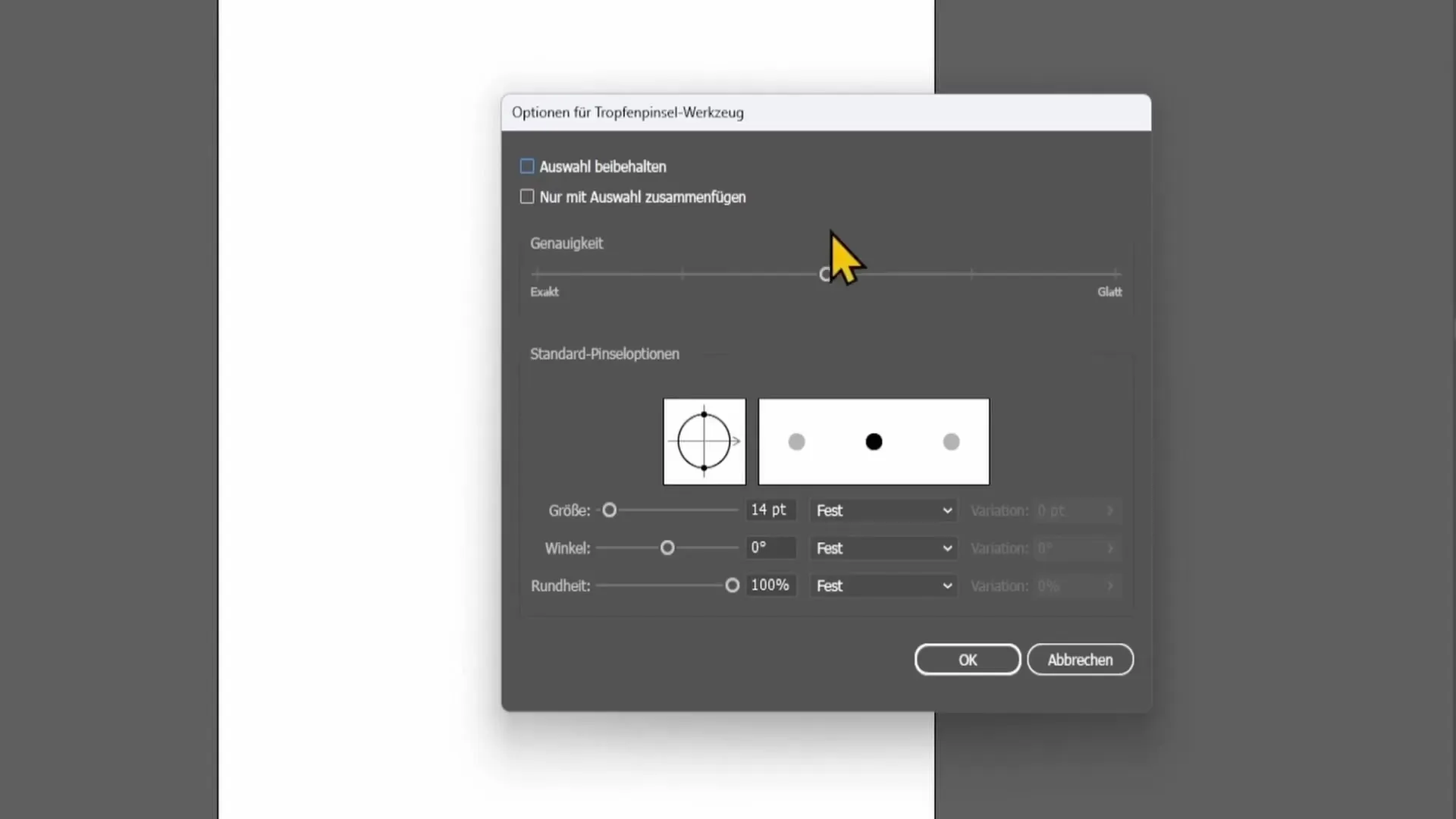
Na druhej strane, ak posuniete posúvač hladkosti hore, čiara bude oveľa hladšia. Toto je obzvlášť užitočné, ak chcete presné zobrazenie.
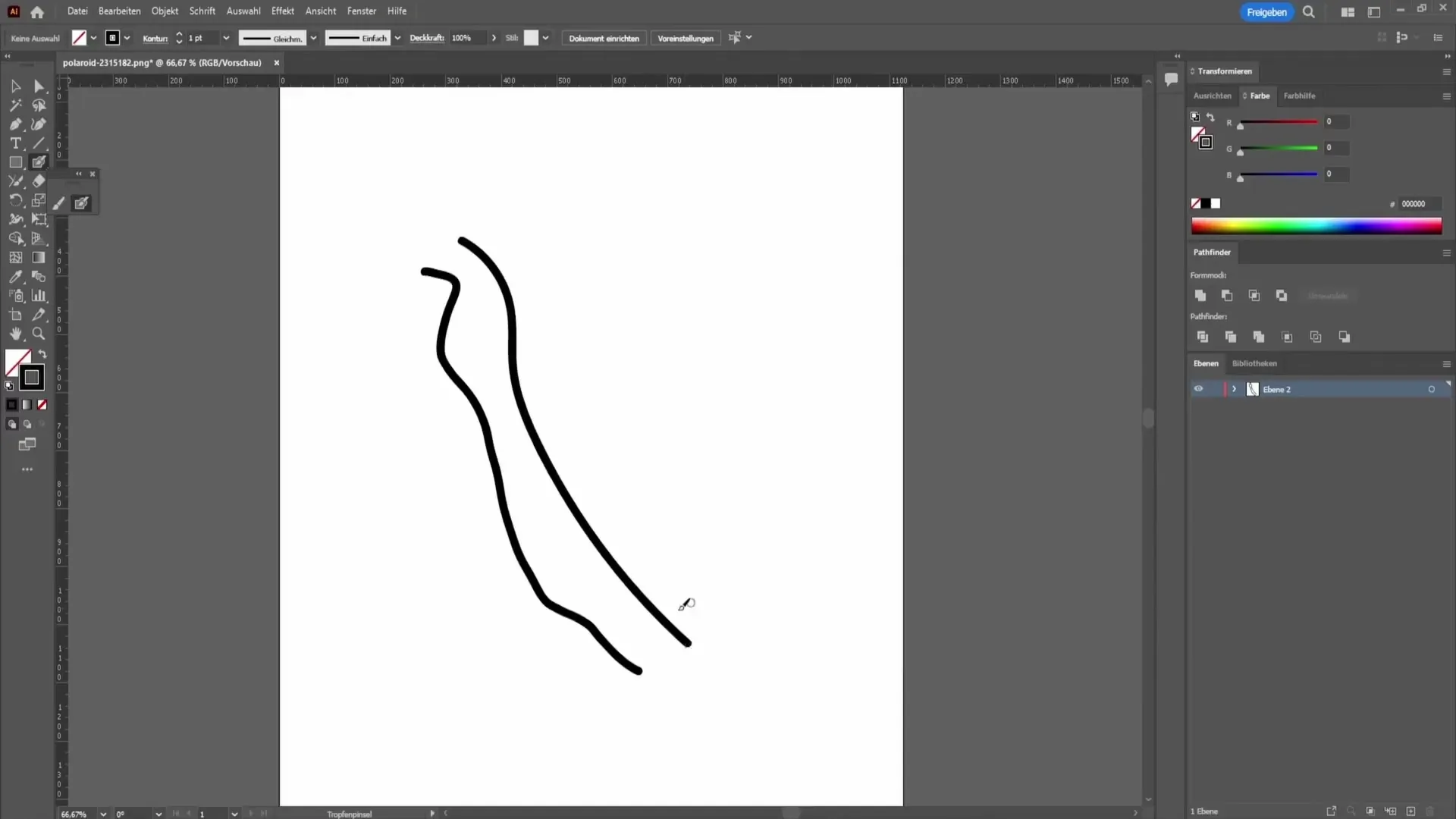
Môžete tiež upraviť veľkosť štetca a experimentovať s guľatosťou. Znížená guľatosť môže viesť k efektu kaligrafie.
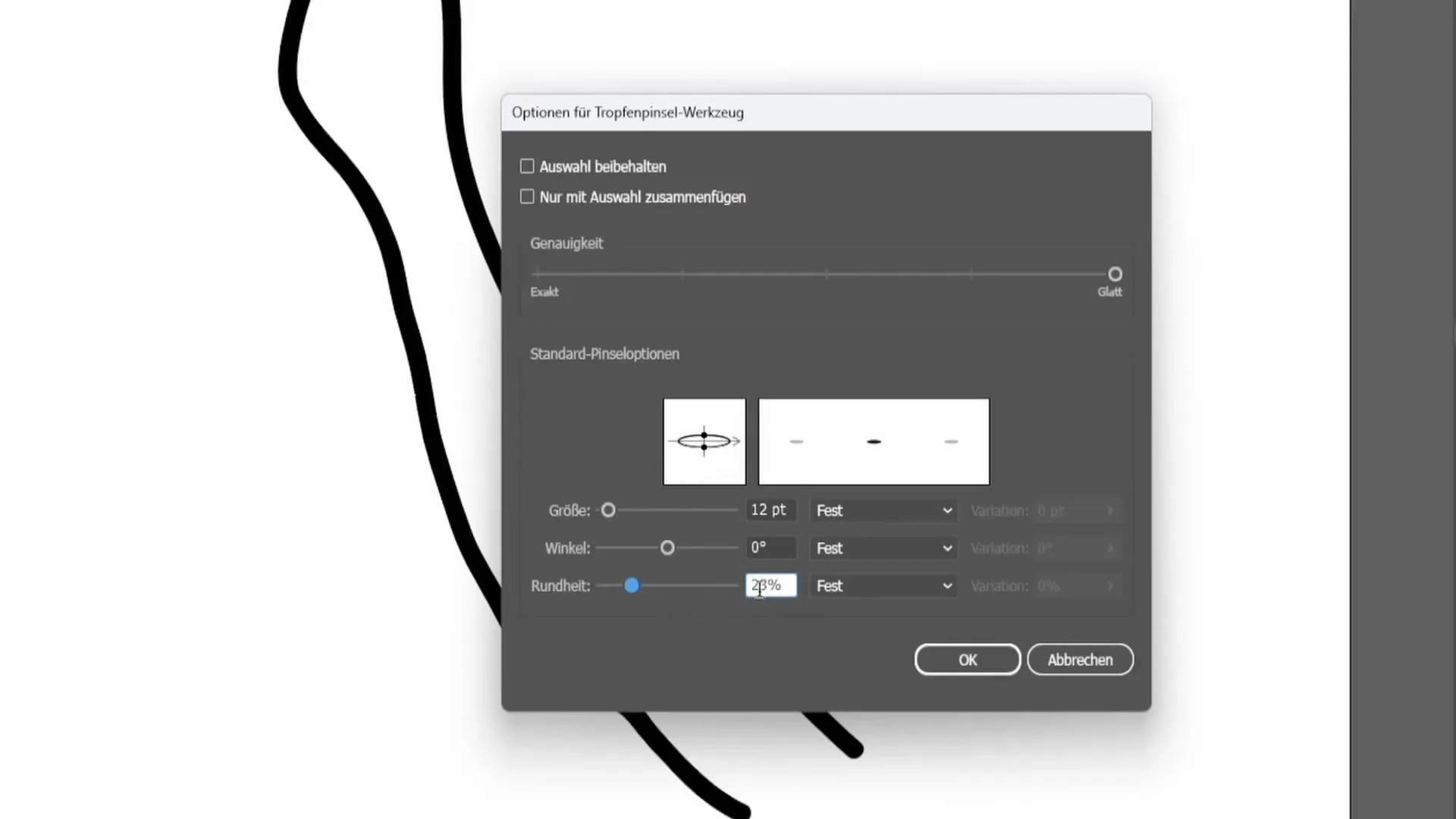
Zmenou uhla štetca môžete vytvoriť rôzne zaujímavé kresby. Nástroj štetec je obzvlášť efektívny, keď používate grafický tablet, pretože vám umožňuje prenášať rôzne úrovne tlaku a náklonov pri kreslení.
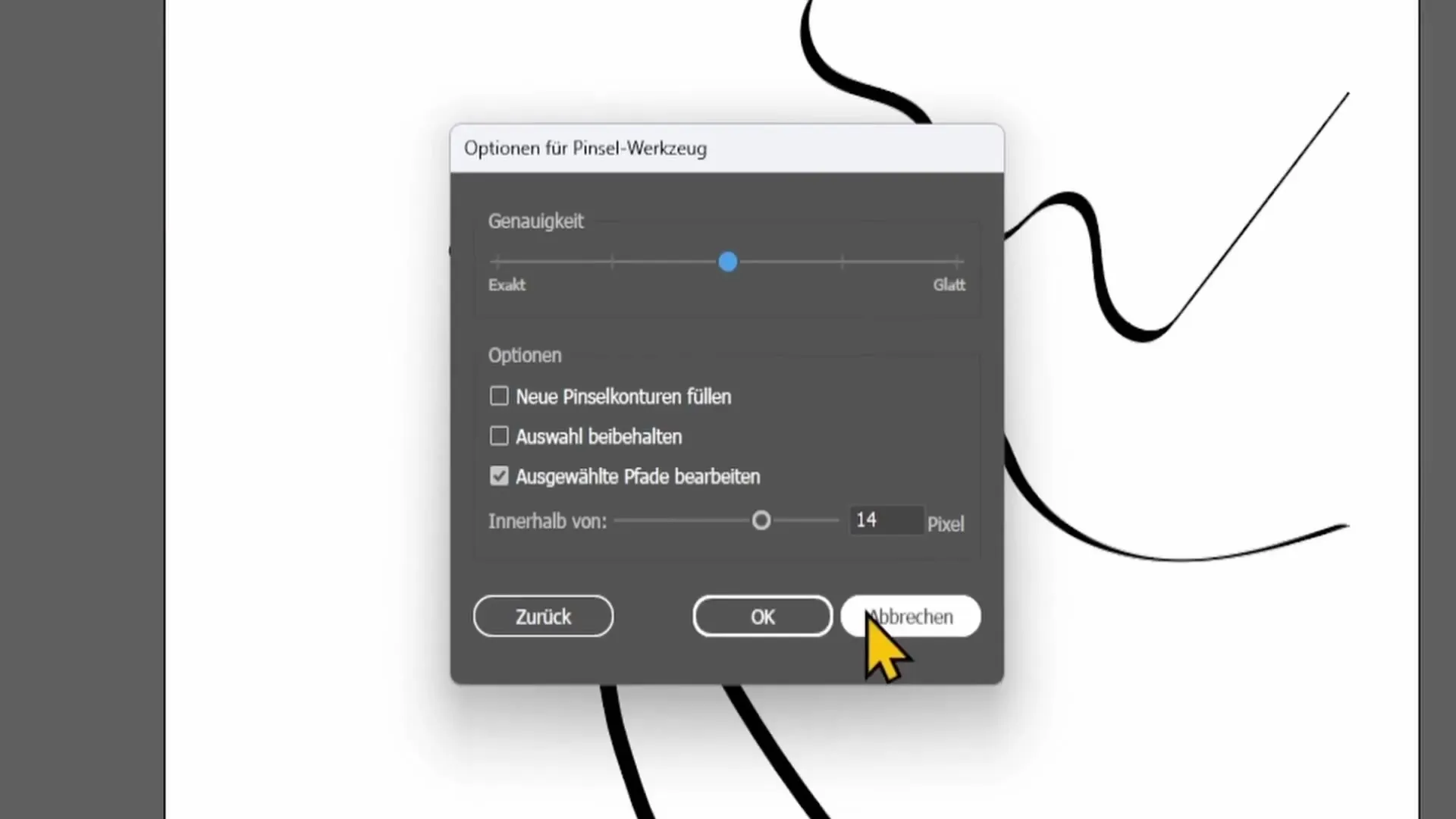
Teraz sa pozrieme na nástroj farbička. Ak chcete použiť farbičku, vyberte skupinu farbičiek na ľavej strane. Tento nástroj funguje podobne ako nástroj štetec, ale ponúka vám iné efekty. S jednoduchým ťahom môžete kresliť rôzne čiary.
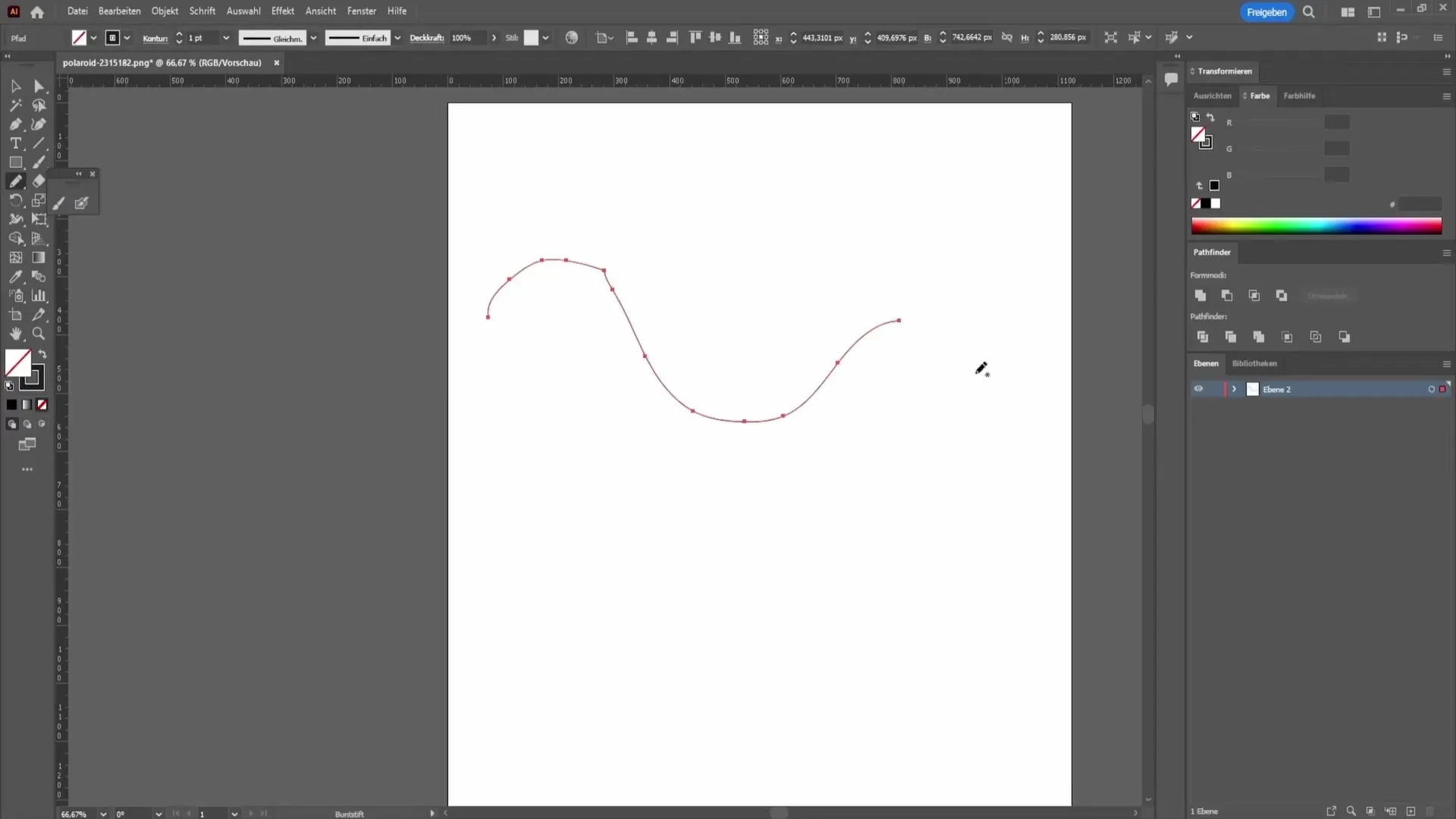
Ak sa vám hrúbka čiar nelíbi, môžete ju upraviť zmenou farby a obrysu v ľavom hornom menu.
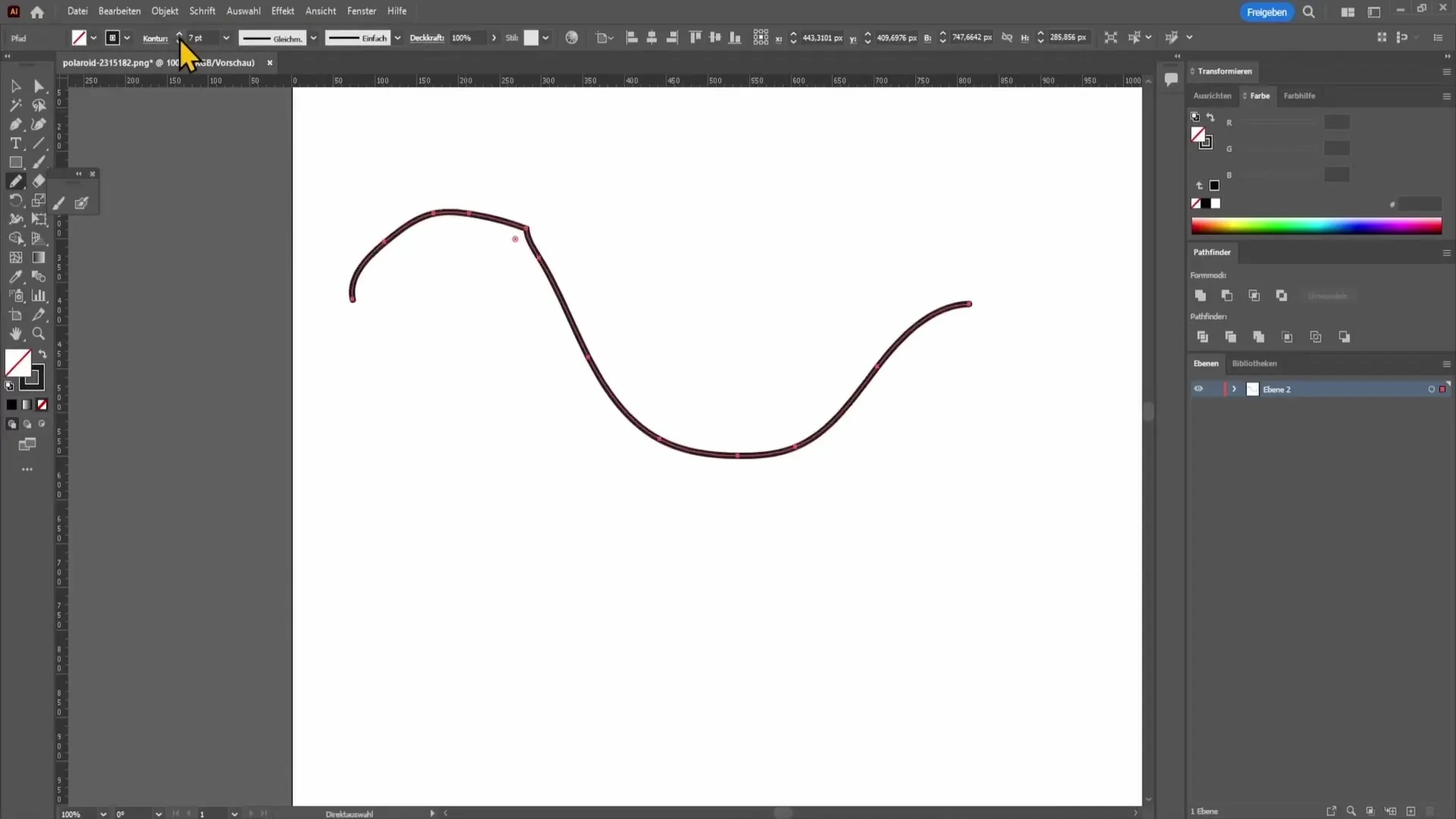
Ak máte viacero čiar, ktoré chcete zmeniť, môžete ťahaním s klávesom Ctrl vytvoriť rámček pre výber viacerých čiar naraz. Potom môžete zmeniť farbu pre tieto označené čiary na ľavej strane.
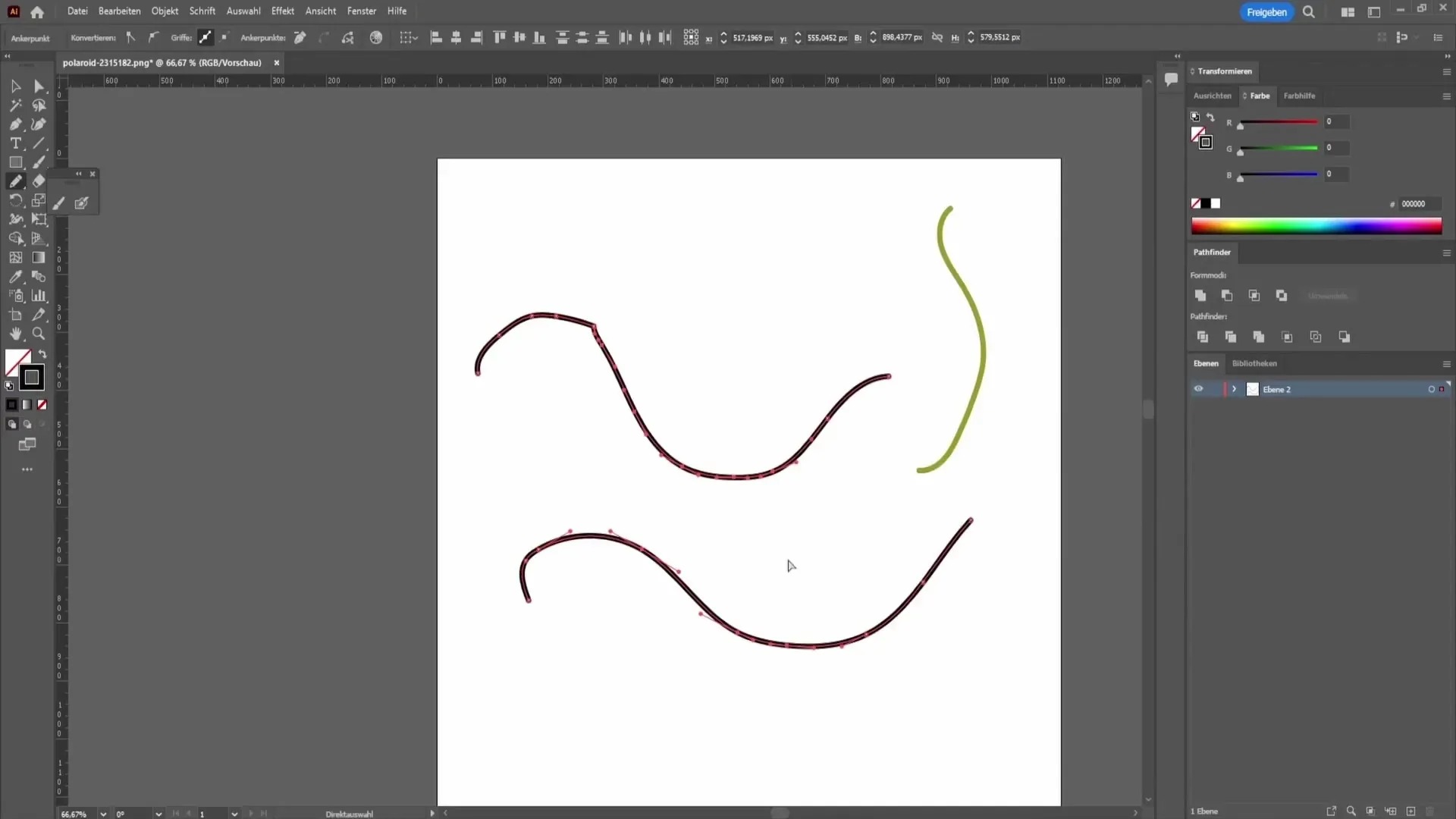
Nástroj farbička vám ponúka mnoho ďalších možností. Napríklad môžete neskôr zmeniť smer vášho nakresleného ťahu, čo vám poskytuje väčšiu flexibilitu.
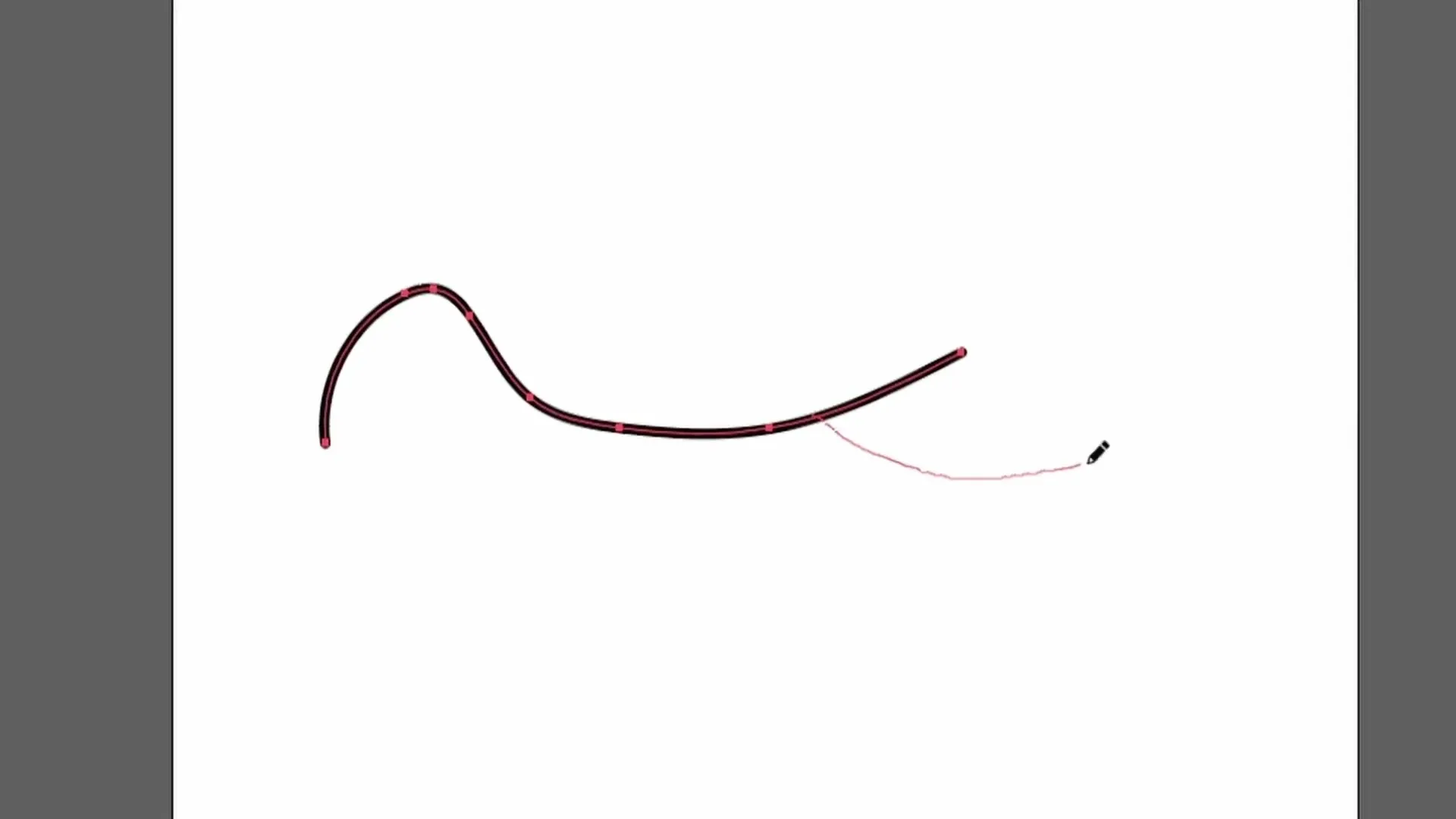
Okrem nástroja farbička existujú v Illustratore aj ďalšie užitočné nástroje. Jednou možnosťou, ako zlepšiť vaše čiary, je nástroj na vyhladzovanie. Pomocou neho môžete prejsť cez vaše existujúce čiary, aby ste ich vyhladili a dali im poslednú úpravu.

Nástroj na mazanie ti umožňuje jednoducho odstrániť nežiaduce časti tvojej kresby. Obzvlášť pri práci s komplexnými tvarmi ti môže byť veľmi užitočný.
Ďalším užitočným nástrojom je nástroj na spájanie. S jeho pomocou môžeš spojiť viacero čiar, aby si vytvoril uzavreté tvary. Vyber čiary a použi nástroj na spájanie na ich spojenie.
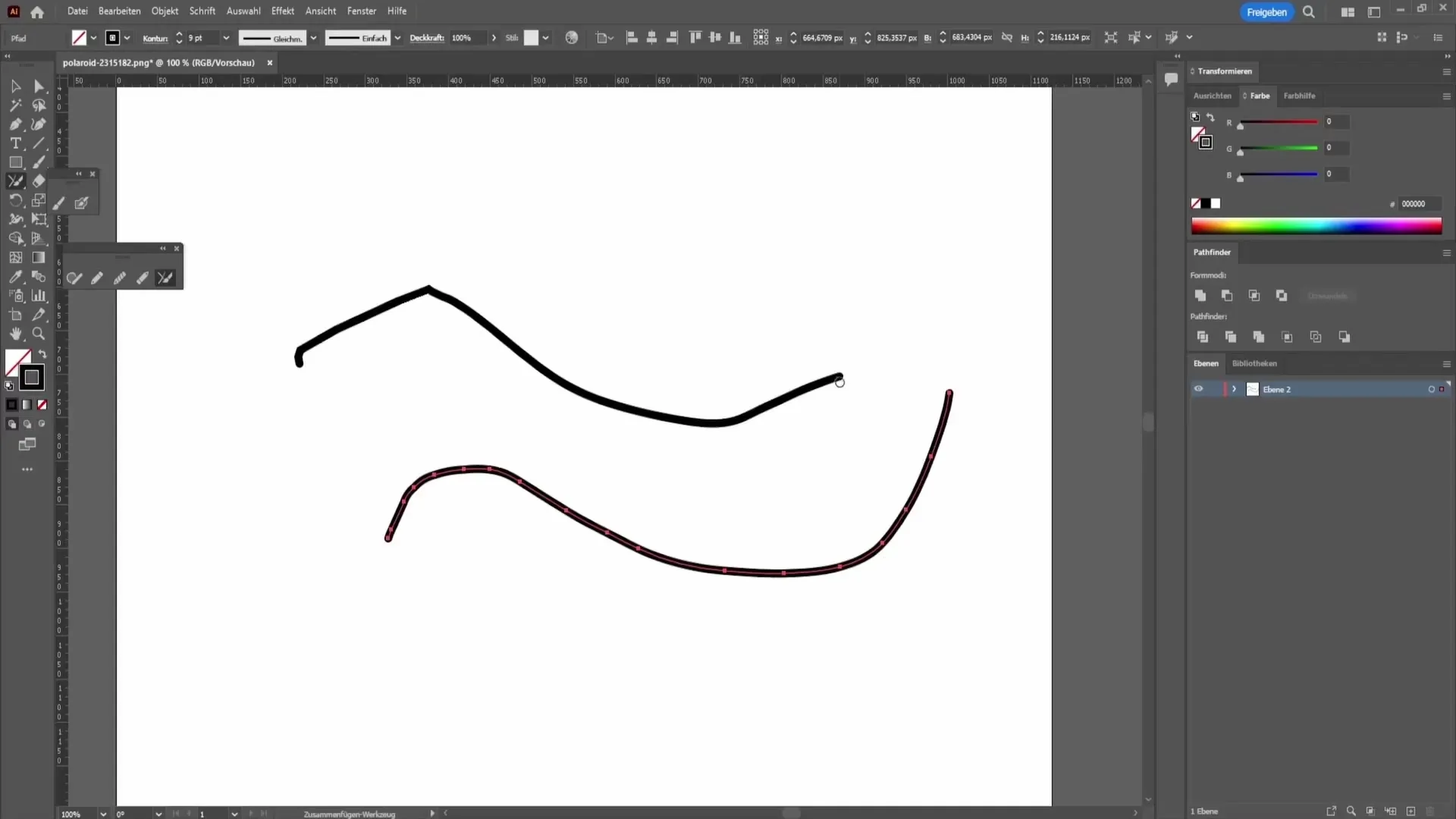
Zhrnutie
V tomto návode si spoznal základy kreatívneho voľného kreslenia v programe Adobe Illustrator. Od používania štetca s kapkou cez nástroj farbiacej ceruzky až po rôzne možnosti, ktoré máš k dispozícii na dokonalé doladenie svojich kresieb – si teraz pripravený realizovať svoje kreatívne nápady. Experimentuj s rôznymi nástrojmi a zistíš, ktoré efekty sa ti páčia najviac.
Často kladené otázky
Aký je rozdiel medzi štetcom s kapkou a nástrojom farbiacej ceruzky?Štetec s kapkou je vhodný pre vektorizované voľné kreslenie, zatiaľ čo nástroj farbiacej ceruzky vytvára tenšie, menej vektorové čiary.
Ako môžem neskôr zmeniť farbu svojej kresby?Označ čiary, stlač klávesu Ctrl a zmeň farbu v ponuke na ľavej strane.
Ako môžem neskôr vyhladiť čiary?Použi nástroj na vyhladenie na prejdenie nad existujúcimi čiarami a ich vyhladenie.
Je možné zmeniť smer mojich čiar neskôr?Áno, s nástrojom farbiacej ceruzky môžeš neskôr prispôsobiť smer svojich čiar.
Ako spojím viacero čiar do jediného tvaru?Vyber požadované čiary a použi nástroj na spájanie na ich spojenie.


